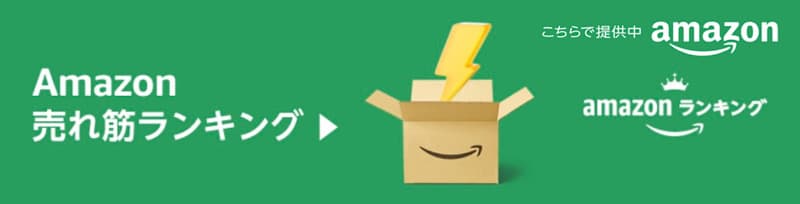2021年も、まもなく終わり。今年は、週に1〜2日出社する程度で、すっかり在宅勤務に慣れてしまいました。おかげで通勤時間がない分、睡眠時間が取れて良かったんですが、12月は残業制限時間ギリギリまで仕事をしすぎた感があり、右手首が痛い日が続きました。これはちょっと普段使っているマウスをやっぱり変えようと思いAmazonを見ていたら、安くなっていたのでポチりました。

USB-Cケーブルで充電できる利点もありますが、それよりも私は形状が重要でした。
どうも、マウスの形状から、まっすぐ持つのが悪いのかわかりませんが、少し斜めに持った方が良い感じがし、使いやすいと有名なMX MASTER 3を見ていました。Amazonだと、for MACの方だけですが、16%オフで、Windowsでも使えないことは無さそうなので、購入しました。
for MACと通常版を比較すると、USBレシーバー関連が無いということで、Bluetoothを使っている私には影響は無さそうでした。年明けの在宅勤務からWindowsでも使ってみたいと思います。
▶ 製品比較(MX Master 3とMX Master 3 for Mac):ロジクール
こちらのMX Master 3(for MACじゃない方)はレシーバーが付いている分、高いのかもしれませんが、使わないので、for MACで安くなっていたのは良かったかも。
使っていたマウスとキーボード
今使っていたマウスとキーボードは、少し前に紹介したロジクールのものです。MX KEYS Miniでデスクスペースが広く使えるようになり、MX ANYWHERE 3が小さくて気に入ってましたが、手が痛くなるのは仕方なく。
[clink url=”https://www.favlife.com/archives/25023″]
それで、マウスの大きさが関係あるかと思い、以前使っていた乾電池式のM720rマウスにしてみたんですが、大きさはあるものの、マウスのボタンは斜めではないので使っていても高さがある分、少し楽という感じでした。
[clink url=”https://www.favlife.com/archives/23767″]
左がMX Master 3 for MACで、右がM720rです。
マウスを握ったときに左側が高いと楽ということに気づきました。M720rは高さがあるものの、マウスの右と左クリックの高さが同じで、どうしても内側に手首をひねることになります。


ただ、M720rで良いところは、接続先の切り替えが、マウスを裏にしなくてもわかるところです。これは、今後のMX Masterに付けて欲しいなと思いました。

MX Master 3 for MAC と MX ANYWHERE 3
MX ANYWHERE 3を見たら、MX Master 3同様に値下がりしているみたいですが、この大きさは持ち運びには嬉しいサイズです。出社時には、PCを一緒に持ち歩いていますが、週に1〜2回で、PC自体を使う頻度も少ないので、あまり手に負担をかけないみたいですが、在宅勤務でずっと使っていると手首が痛くなってました。
左が、MX ANYWHERE 3で、右がMX Master 3 for MACです。在宅勤務で仕事しすぎたということもありますが、MX Master 3 for MACを使っている方が、手をひねる度合いが少ないので楽だと感じました。


MX Master 3 for MACで作業
年明けから、MX Master 3で普段の仕事のペースで使ってみて、手の痛みがどうなるか確認してみようと思います。親指側に付いている横スクロールは使わないからいらないと思ってましたが、タブの切替をこの横スクロールに割り当てると便利。などいろいろ発見がありました。

接続先切り替えが、裏にあるのが、WindowsやMAC複数の接続先に切り替えて使うときは、少し不便だと思いました。ジェスチャででも切り替えを割り当ててくれると良いのですが、それは無さそう。

年末年始休暇は手を休めて、仕事初めで普段どおり使ってみて、レビューできれば、またしたいと思います。
年内、最後に購入したものがマウスでしたが、大晦日に届くものが1つあります。注文したのは秋でした。明日年内最後の〆記事として出したいと思います。